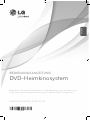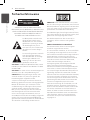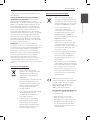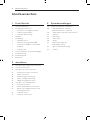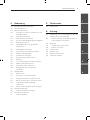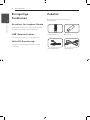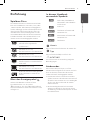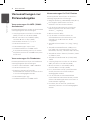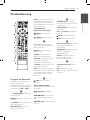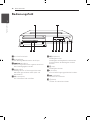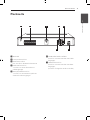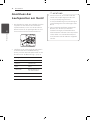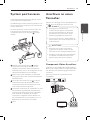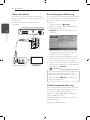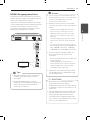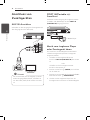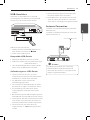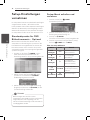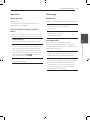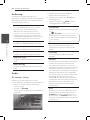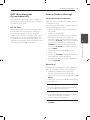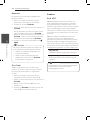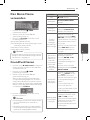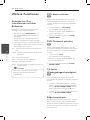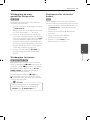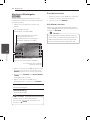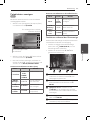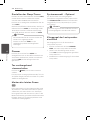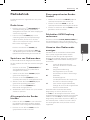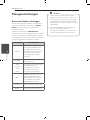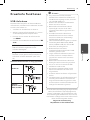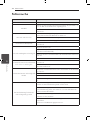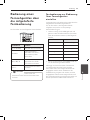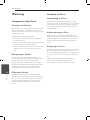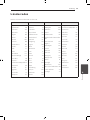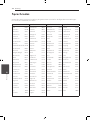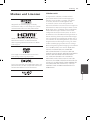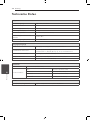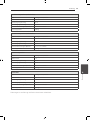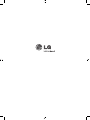BEDIENUNGSANLEITUNG
DVD-Heimkinosystem
Bitte lesen Sie dieses Handbuch vor der Bedienung des Gerätes sorg-
fältig durch und bewahren Sie es zum späteren Nachschlagen auf.
DH4220S (DH4220S, S42S1-S/ W)
DEUTSCH

1 Erste Schritte
Erste Schritte2
Erste Schritte
1
Sicherheitshinweise
ACHTUNG
GEFAHR VON STROMSCHLÄGEN
NICHT ÖFFNEN
VORSICHT: ZUR VERMEIDUNG VON
STROMSCHLÄGEN DIE ABDECKUNG (BZW.
RÜCKWAND) NICHT ABNEHMEN. ES BEFINDEN SICH
KEINE VOM BENUTZER ZU WARTENDEN BAUTEILE
IM INNERN. WARTUNGSARBEITEN NUR VON
FACHPERSONAL DURCHFÜHREN LASSEN.
Das Blitzsymbol innerhalb eines
gleichseitigen Dreiecks warnt
den Benutzer vor nicht isolierter
gefährlicher Spannung im Innern
des Produktgehäuses, die so
stark sein kann, dass für Personen
die Gefahr von Stromschlägen
besteht.
Das Ausrufungszeichen innerhalb
eines gleichseitigen Dreiecks
weist den Benutzer auf wichtige
Anleitungen zu Betrieb und
Wartung in der mit den Gerät
gelieferten Literatur hin.
ACHTUNG: TO PREVENT FIRE OR ELECTRIC SHOCK
HAZARD, DO NOT EXPOSE THIS PRODUCT TO RAIN
OR MOISTURE.
ACHTUNG: Das Gerät nicht an einem beengten Ort
einbauen, wie z. B. in einem Bücherregal o.ä.
VORSICHT: Belüftungsönungen dürfen nicht
verdeckt werden. Das Gerät muss gemäß den
Herstellerangaben aufgestellt werden.
Schlitze und Önungen im Gehäuse dienen zur
Belüftung, gewährleisten einen ordnungsgemäßen
Betrieb des Produktes und schützen das Gerät
vor Überhitzung. Die Önungen sollten niemals
verdeckt werden, indem das Produkt auf ein
Bett, ein Sofa, einen Teppich oder eine ähnliche
Oberäche gestellt wird. Dieses Produkt sollte
nicht in einen eingelassenen Bereich, wie z. B.
einem Bücherschrank oder einem Regal, aufgestellt
werden, falls keine ordnungsgemäße Belüftung
gewährleistet werden kann oder falls die Richtlinien
des Herstellers nicht befolgt werden können.
VORSICHT: Dieses Gerät besitzt ein Laser-System.
Um das Gerät richtig zu verwenden, lesen Sie dieses
Benutzerhandbuch sorgfältig durch und bewahren
Sie es auf. Setzen Sie sich zur Wartung mit einem
qualizierten Servicebetrieb in Verbindung.
Durch Bedienungen, Einstellungen oder Verfahren,
die in dieser Anleitung nicht erwähnt werden, kann
gefährliche Strahlung freigesetzt werden.
Um direkten Kontakt mit dem Laserstrahl zu
vermeiden, darf das Gehäuse nicht geönet
werden.
VORSICHTSHINWEISE zum Netzkabel
Die meisten Geräte sollten an einen eigenen
Stromkreis angeschlossen werden.
D. h. eine einzelne Steckdose, an die ausschließlich
das jeweilige Gerät angeschlossen wird und die
keine weiteren Steckdosen oder Zweigschaltkreise
besitzt. Beachten Sie hierzu die technischen
Daten des Gerätes in diesem Benutzerhandbuch.
Steckdosen niemals überlasten. Überlastete,
lockere oder beschädigte Steckdosen,
Verlängerungskabel, beschädigte Stromkabel
oder rissige Leitungsisolationen bergen
Gefahren und können Stromschläge oder Brände
verursachen. In diesen Fällen besteht die Gefahr
von Stromschlägen oder Bränden. Überprüfen Sie
regelmäßig die Kabel des Gerätes. Bei Schäden
oder Verschleiß das entsprechende Kabel abziehen,
das Gerät nicht mehr verwenden und das Kabel
von einem zugelassenen Kundendienst durch ein
gleichwertiges Kabel ersetzen lassen. Vermeiden
Sie eine unsachgemäße physikalische oder
mechanische Nutzung des Stromkabels, wie z. B.
Verdrehen, Knicken, Zerstechen, Einklemmen in
einer Tür oder Darauftreten. Achten Sie besonders
auf Stecker, Steckdosen und auf die Punkte, an
denen das Kabel aus dem Gerät heraustritt. Das
Netzkabel beim Abziehen immer am Netzstecker
selbst festhalten. Achten Sie bei der Montage
des Gerätes darauf, dass der Netzstecker leicht
zugänglich ist.

Erste Schritte 3
Erste Schritte
1
Dieses Gerät besitzt eine tragbare Batterie oder
Akku-Batterie.
Sicherheitshinweise zum Herausnehmen
der Batterie aus dem Gerät: Führen Sie zum
Herausnehmen der alten Batterie bzw. das
Batteriepakets die Einzelschritte zum Einlegen der
Batterie in umgekehrter Reihenfolge durch. Um
eine Gefährdung der Umwelt sowie mögliche
Gesundheitsgefährdungen von Menschen und
Tieren zu vermeiden, sollten Altbatterien in
einen geeigneten Behälter einer Sammelstelle
gegeben werden. Altbatterien niemals zusammen
mit dem Hausmüll entsorgen. Bitte geben Sie
Altbatterien an einer kostenlosen Sammelstelle
für Batterien und Akku-Batterien ab. Die Batterie
keiner extremen Hitze aussetzen, wie z. B. direkte
Sonneneinstrahlung, Feuer o. ä.
VORSICHT: Das Gerät sollte keinem Wasser
ausgesetzt werden (Tropf- oder Spritzwasser) und
es sollten keine mit Flüssigkeiten gefüllte Behälter
auf das Gerät gestellt werden, wie z. B. Vasen.
Die Option Disc-Format muss auf [Mastered]
eingestellt werden, damit wiederbeschreibbare
Discs nach der Formatierung mit LG Playern
kompatibel sind. Mit dem Live File System
formatierte Discs können nicht auf LG Playern
wiedergegeben werden. (Mastered/Live File
System: Disc-Formatierungssystem unter Windows
Vista)
Entsorgung des Altgerätes
1. Falls an einem Produkt das
Symbol eines durchgestrichenen
Abfallbehälters angebracht ist,
unterliegt es der EU-Richtlinie
2002/96/EC.
2. Alle elektrischen und elektronischen
Produkte sollten getrennt vom
Hausmüll bei einer Sammelstelle
eines staatlichen oder örtlichen
Entsorgungsunternehmens
entsorgt werden.
3. Eine ordnungsgemäße Entsorgung
des Altgerätes hilft bei der
Vermeidung von Umwelt- und
Gesundheitsschäden.
4. Informationen zur Entsorgung
Ihrer Altgeräte erhalten Sie bei
Ihrer Stadtverwaltung, Ihrem
Entsorgungsunternehmen oder
beim Händler, bei dem Sie das
Produkt erworben haben.
Entsorgung alter Batterien/Akkus
1. Wenn sich dieses Symbol mit
durchgestrichenem Mülleimer auf
den Batterien/Akkus lhres Produkts
befindet, bedeutet das, dass sie die
EG-Richtlinie 2006/66/EC erfüllen.
2. Dieses Symbol kann mit
chmeischen Symbolen für
Quecksilber (HG), Kadmium (Cd)
oder Blei kombiniert sein, wenn
die Batterie mehr als 0,0005%
Quecksilber, 0,002% Kadmium oder
0,004% Blei enthält.
3. Alle Batterien/Akkus sollten
getrennt vom Hausmüll über die
ausgewiesenen Sammelstellen
entsorgt werden, die von staatlichen
oder regionalen Bohörden dazu
bestimmt wurden.
4. Die ordnungsgemäße Entsorgung
lhrer alten Batterien/Akkus hilft
bei der Vermeidung möglicher
negativer Folgen für Mensch, Tier
und Umwelt.
5. Beim Wunsch nach ausführlicheren
informationen über die Entsorgung
Ihrer alten Batterien/Akkus wenden
Sie sich bitte an lhre Stadt-/oder
Gemeindeverwaltung, die für Sie
zuständige Abfallbehörde oder das
Geschäft, in dem Sie das Produkt
gekauft haben.
Hiermit erklärt LG Electronics, dass
diese(s) Produkt(e) die grundlegenden
Anforderungen und die sonstigen
Bestimmungen der Richtlinien
2004/108/EC, 2006/95/EC und
2009/125/EC erfüllt/erfüllen.
Europäisches Komitee für Normung:
Krijgsman 1, 1186 DM Amstelveen
The Netherlands
y
Bitte beachten Sie, dass dies
KEIN Ansprechpartner für den
Kundendienst ist. Informationen zu
Kundedienstleistungen nden Sie
auf der Garantiekarte oder beim
Händler, bei dem Sie dieses Gerät
erworben haben.

Inhaltsverzeichnis4
Inhaltsverzeichnis
1 Erste Schritte
2 Sicherheitshinweise
6 Einzigartige Funktionen
6 – Anschluss für tragbare Geräte
6 – USB-Sofortaufnahme
6 – Volle HD-Erweiterung
6 Zubehör
7 Einführung
7 – Spielbare Discs
7 – Über das Anzeigesymbol &
7 – In diesem Handbuch verwendete
Symbole
7 – Ländercodes
8 Voraussetzungen zur Dateiwiedergabe
9 Fernbedienung
10 Bedienungsfeld
11 Rückseite
2 Anschlüsse
12 Anschluss der Lautsprecher am Gerät
13 System positionieren
13 Anschluss an einen Fernseher
13 – Component-Video-Anschluss
14 – Video-Anschluss
14 – Einstellung der Auflösung
14 – Video-Ausgabeauflösung
15 – HDMI-Ausgangsanschluss
16 Anschluss von Zusatzgeräten
16 – AUX IN-Anschluss
16 – PORT IN(Portable in)-Anschluss
16 – Musik vom tragbaren Player oder
Zusatzgerät hören
17 – USB-Anschluss
17 – Antenna Connection
3 Systemeinstellungen
18 Setup-Einstellungen vornehmen
18 – Standardsprache für OSD
Bildschirmmenüs - Optional
18 – Setup-Menü aufrufen und verlassen
19 – Sprache
19 – DAnzeige
20 – Auflösung
20 – Audio
21 – DRC (Steuerung des
Dynamikbereichs)
21 – Sperre (Kindersicherung)
22 – Andere

Inhaltsverzeichnis 5
1
2
3
4
5
6
4 Bedienung
23 Das Menü Home verwenden
23 Grundfunktionen
24 Weitere Funktionen
24 – Anzeigen von Disc-Informationen auf
dem Bildschirm
24 – DVD-Menü aufrufen
24 – DVD-Titelmenü aufrufen
24 – 1,5-fache Wiedergabegeschwindigkeit
24 – Bildschirmschoner
25 – Wiedergabe ab einer gewählten
Zeitposition
25 – Wiedergabe fortsetzen
25 – Zeichensatz für Untertitel ändern
26 – Markierte Wiedergabe
27 – Fotodateien anzeigen
28 – Einstellen des Sleep-Timers
28 – Dimmer
28 – Ton vorübergehend stummschalten
28 – Merken der letzten Szene
28 – Systemauswahl - Optional
28 – Klangpegel der Lautsprecher
einstellen
29 Radiobetrieb
29 – Radio hören
29 – Speichern von Radiosendern
29 – Alle gespeicherten Sender löschen
29 – Einen gespeicherten Sender löschen
29 – Schlechten UKW-Empfang
verbessern
29 – Hinweise über Radiosender anzeigen
30 Klangeinstellungen
30 – Surround-Modus festlegen
31 Erweiterte Funktionen
31 – USB-Aufnahme
5 Fehlersuche
32 Fehlersuche
6 Anhang
33 Bedienung eines Fernsehgerätes über die
mitgelieferte Fernbedienung
33 – Fernbedienung zur Bedienung Ihres
Fernsehgerätes einstellen
34 Wartung
34 – Umgang mit dem Gerät
34 – Hinweise zu Discs
35 Ländercodes
36 Sprachcodes
37 Marken und Lizenzen
38 Technische Daten

Erste Schritte6
Erste Schritte
1
Einzigartige
Funktionen
Anschluss für tragbare Geräte
Wiedergabe von Musik auf Ihrem tragbaren Gerät.
(zum Beispiel für MP3s oder Hinweisbooks)
USB-Sofortaufnahme
Aufnahme von Audio-CDs auf ein USB-Gerät.
Volle HD-Erweiterung
Anzeige in voller HD-Bildqualität bei einfacher
Einrichtung.
Zubehör
Bitte prüfen Sie den Lieferumfang auf
Vollständigkeit.
Fernbedienung (1) Batterie (1)
UKW-Antenne (1) Videokabel (1)

Erste Schritte 7
Erste Schritte
1
Einführung
Spielbare Discs
Des Weiteren können mit diesem Gerät DVD±R/
RW- und CD-R/RW-Discs mit Audio-, DivX-, MP3-
, WMA- und/oder JPEG-Dateien wiedergegeben
werden. Abhängig von der Aufnahmequalität und
dem physikalischen Zustand der Disc bzw. von
den Merkmalen des Aufnahmegerätes und der
verwendeten Brennsoftware können bestimmte
DVD±RW-/DVD±R- oder CD-RW/CD-R-Discs auf
diesem Gerät nicht wiedergegeben werden.
DVD-VIDEO (8 cm / 12 cm)
Gekaufte oder ausgeliehene
Spiellm-DVDs.
DVD±R (8 cm / 12 cm)
Nur nalisierte Discs im Video-Modus
DVD-RW (8 cm / 12 cm)
Nur nalisierte Discs im Video-Modus
DVD+R: Nur Discs im Video-Modus.
Double-Layer-Discs werden ebenfalls
unterstützt.
DVD+RW (8 cm / 12 cm)
Nur nalisierte Discs im Video-Modus
Audio-CDs: Musik-CDs oder gekaufte
CD-R-/CD-RW-Discs im Musik-CD-
Format.
Über das Anzeigesymbol
&
Während des Betriebs erscheint auf dem
Fernsehbildschirm u. U. das Symbol
“
&
” und zeigt an, dass die im Benutzerhandbuch
erläuterte Funktion für diese DVD-Video-Disc nicht
verfügbar ist.
In diesem Handbuch
verwendete Symbole
r
DVD-Video, DVD±R/RW im
Video-Modus oder VR-Modus
und nalisiert
t
Audio CDs
y
Filmdateien auf einem USB-
Gerät/einer Disc
u
Musikdateien auf einem USB-
Gerät/einer Disc
i
Fotodateien
,
Hinweis
Weist auf besondere Funktionen des Gerätes hin.
,
Tipp
Weist auf nützliche TIPPps und Tricks hin.
>
ACHTUNG
Vorsichtshinweise zur Vermeidung möglicher
Beschädigungen.
Ländercodes
Der Ländercode dieses Players ist auf der
Geräterückseite aufgedruckt. Es können nur DVD-
Discs mit diesem Ländercode oder mit dem
Ländercode “ALLE” wiedergegeben werden.
y
Die meisten DVD-Discs besitzen ein Globus-
Symbol mit einer oder mehreren Nummern auf
der Hülle. Diese Nummer muss zur Wiedergabe
der Disc mit dem Ländercode des Gerätes
übereinstimmen.
y
Bei der Wiedergabe einer DVD mit einem
anderen Ländercode als das Gerät erscheint
die Meldung “Ländercode überprüfen” auf dem
Fernsehbildschirm.

Erste Schritte8
Erste Schritte
1
Voraussetzungen zur
Dateiwiedergabe
Voraussetzungen für MP3-/WMA-
Audiodateien
Die Kompatibilität dieses Gerätes mit DivX-Dateien
unterliegt folgenden Einschränkungen:
y
Sampling-Frequenz: zwischen 32 und 48 kHz
(MP3), zwischen 32 und 48 kHz (WMA)
y
Bitrate: zwischen 32 und 320 kbps (MP3),
zwischen 40 und 192 kbps (WMA)
y
Unterstützte Versionen: v2, v7, v8, v9
y
Dateianzahl: Maximal 999.
y
Dateierweiterungen: “.mp3”/“.wma”
y
CD-ROM-Dateiformat: ISO9660/ JOLIET
y
Es wird die Verwendung von Easy-CD Creator
empfohlen, mit dem das ISO9660-Dateisystem
erstellt wird.
Voraussetzungen für Fotodateien
Die Kompatibilität dieses Players mit Fotodateien
unterliegt folgenden Einschränkungen:
y
Dateien - Max. Pixelbreite: 2 760 x 2 048 Pixel
y
Dateianzahl: Maximal 999.
y
Einige Discs können auf Grund des
Aufnahmeformats oder des Zustandes der Disc
u. U. nicht wiedergegeben werden.
y
Dateierweiterungen: “.jpg”
y
CD-ROM-Dateiformat: ISO9660/ JOLIET
Voraussetzungen für DivX-Dateien
Die Kompatibilität dieses Players mit DivX-Discs
unterliegt folgenden Einschränkungen:
y
Mögliche Auösung: 720x576 Bildpunkte (B x H)
y
Die Länge des Dateinamens eines DivX-
Untertitels darf 45 nicht überschreiten.
y
Falls der DivX-Dateiname eine nicht lesbare
Kodierung besitzt, wird die Datei mit dem
Zeichen “ _ “ angezeigt.
y
Bildrate: maximal 30 fps
y
Falls die Video- und Audio-Struktur der
Aufnahmedateien nicht interleaved ist, wird
entweder nur das Bild oder nur der Ton
ausgegeben.
y
Abspielbare DivX-Dateien: “.avi “, “.mpg “, “.mpeg “,
“.divx”
y
Abspielbare Untertitelformate: SubRip(*.srt/*.
txt), SAMI(*.smi), SubStation Alpha(*.ssa/*.txt),
MicroDVD(*.sub/*.txt), SubViewer 2.0(*.sub/*.txt)
y
Abspielbare Codecs: “DIVX3.xx”, “DIVX4.xx”, “DIVX5.
xx”, “MP4V3”, “3IVX”.
y
Abspielbare Audioformate: “AC3”, “PCM”, “MP3”,
“ WMA”.
y
Sampling-Frequenz: zwischen 32 und 48 kHz
(MP3), zwischen 32 und 48 kHz (WMA)
y
Bitrate: zwischen 32 und 320 kbps (MP3),
zwischen 40 und 192 kbps (WMA)
y
Discs, die mit dem Live File System formatiert
wurden, können nicht auf diesem Player
wiedergegeben werden.
y
Falls die Filmdatei und die Untertiteldatei
unterschiedliche Dateinamen besitzen, werden
während der Wiedergabe einer DivX-Datei u. U.
keine Untertitel angezeigt.
y
DivX-Datei, die von der DivX-Spezikation
abweichen, können u. U. nicht wiedergegeben
werden.

Erste Schritte 9
Erste Schritte
1
Einlegen der Batterien
Nehmen Sie die Batterieklappe
von der Rückseite der
Fernbedienung ab und legen Sie
eine Batterie (Größe AAA) mit der
richtigen Polung
4
und
5
ein.
• • • • • •
a
• • • • •
P
RADIO&INPUT: Ändern der
Eingangsquelle.
MARKER: Marken in der Playliste
anlegen.
1
POWER: Auswahl der Funktion
und Eingangsquelle.
B
OPEN/CLOSE: Disc-Fach
önen und schließen.
SLEEP: Das Gerät kann zu einer
festgelegten Zeit automatisch
ausgeschaltet werden. (Dimmer:
Das Anzeigefenster wird um die
Hälfte verdunkelt.)
m
INFO/DISPLAY:
Bildschirmmenü aufrufen.
n
HOME: [Hauptmenü]
aufrufen..
DISC MENU: Menü einer DVD-
Disc aufrufen.
• • • • • •
b
• • • • •
W/S/A/D
(auf/ab/links/
rechts): Bewegen Innerhalb der
Bildschirmmenüs.
PRESET +/-: Auswahl eines
Radiosenders.
TUNING +/-: Einstellen des
gewünschten Radiosenders.
b
ENTER: urück im Menü oder
Setup-Menü beenden.
Speichern von Radiosendern.
x
BACK: zurück im Menü oder
Setup-Menü beenden.
TITLE: Falls die aktuelle DVD ein
Menü besitzt, wird das Titelmenü
auf dem Bildschirm angezeigt.
Ansonsten erscheint u. U. das
Disc-Menü.
• • • • • •
c
• • • • •
Z
STOP: Stops playback or
recording.
d
PLAY, MONO/STEREO:
Wiedergabe starten. Mono/Stereo
auswählen.
M
PAUSE/STEP: Wiedergabe
Pause.
C/V
SKIP: Zum nächsten
oder vorherigen Kapitel/Track/
Titel.
c/v
SCAN: Suchlauf zurück
oder vor.
• • • • • •
d
• • • • •
SPEAKER LEVEL: Einstellung
der Lautstärke des gewünschten
Lautsprechers.
SOUND EFFECT: Auswahl eines
Klangmodus.
VOL -/+ (Volume): Einstellen der
Lautstärke.
MUTE: Ton stummschalten.
X
REC: USB-Sofortaufnahme.
• • • • • •
e
• • • • •
Nummerntasten 0 bis 9 :
Auswahl
von Aufzählungsoptionen in
einem Menü.
h
REPEAT: Wiedergabemodus
auswählen. (ZUFÄLLIG,
WIEDERHOLUNG)
CLEAR: Eine Marke löschen
bzw. eine Zier bei der
Kennworteingabe löschen.
• • • • • •
f
• • • • •
TV-Bedienungstasten: Siehe
Seite 33.
RDS : Radio Data System.
PTY : Anzeige verschiedener RDS-
Ansichten.
Fernbedienung

Erste Schritte10
Erste Schritte
1
Bedienungsfeld
1 2
3
4 5
6 7
10
9
8
a
Disc-Fach für DVD/CD
b
Anzeigefenster
Der derzeitige Betriebsmodus des Players.
c
PORT. IN (Portable in)
Über ein angeschlossenes tragbares Gerät kann
Musik wiedergegeben werden.
d
USB-Anschluss
Wiedergabe von auf dem angeschlossenen
USB-Gerät gespeicherten Video-, Bild- und
Musikdateien.
e
R
(Open/Close)
Disc-Fach önen oder schließen.
f
T
(Play/Pause)
Wiedergabe starten.
Wiedergabe vorübergehend unterbrechen.
Zum Fortfahren der Wiedergabe nochmal
drücken.
g
I
(Stop)
Wiedergabe anhalten.
h
F (Function)
Auswahl einer Eingangsquelle oder Funktion.
i
VOL . (Volumen.)
Einstellen der Lautstärke.
j
1
(Power)
Schaltet das Gerät EIN und AUS.

Erste Schritte 11
Erste Schritte
1
a
Netzkabel
b
Lautsprecheranschluss
c
Antennenanschluss
FM - Anschluss der UKW-Drahtantenne
d
VIDEO OUT-Anschluss
- Anschluss an einen Fernseher mit
Videoeingängen
e
AUX (L/R) INPUT-Anschluss
- Anschluss an eine externe Quelle mit
Zweikanal-Audioausgängen.
f
COMPONENT VIDEO OUTPUT
Anschluss an einen Fernseher mit Y Pb Pr-
Eingängen.
g
HDMI OUT-Anschluss
Anschluss an einen Fernseher mit HDMI-
Eingängen.
(Anschluss für digitales Audio und Video)
Rückseite
1
3
2
6
7
4
5

2 Anschlüsse
Anschlüsse12
Anschlüsse
2
Anschluss der
Lautsprecher am Gerät
1. Um die Kabel am Gerät anzuschließen, drücken
Sie jeweils auf eine der Anschlussklemmen
auf der Rückseite, so dass sich die Anschlüsse
öffnen. Führen Sie das jeweilige Kabel ein und
lassen Sie die Anschlussklemme wieder los.
2. Schließen Sie das schwarze Ende jedes Kabels
an die Anschlüsse mit der Bezeichnung -
(minus), und das rote Ende jedes Kabels an die
Anschlüsse mit der Bezeichnung + (plus) an.
Lautsprecher Position
Hinten R Hinten rechts
Hinten L Hinten links
Mitte Mitte
Subwoofer Beliebige Position
vor dem Zuhörer
Vorn R Vorn rechts
Vorn L Vorn links
y
Achten Sie darauf, dass Kinder nicht ihre
Hände oder andere Gegenstände in die
*Lautsprecherönung einführen.
*Lautsprecherönung: Eine Aushöhlung im
Lautsprechergehäuse zum Erzeugen satter
Bässe.
y
Die Lautsprecher enthalten magnetische
Bauteile. Aus diesem Grund können
Farbverfälschungen auf dem Bildschirm
oder PC-Monitor auftreten. Die Lautsprecher
sollten daher in ausreichendem Abstand
zum Fernseher oder PC-Monitor aufgestellt
werden.
>
ACHTUNG

Anschlüsse 13
Anschlüsse
2
System positionieren
In der folgenden Abbildung wird gezeigt, wie das
System Positioniert werden kann.
Die Abbildungen in dieser Anleitung dienen nur zur
Veranschaulichung und können vom tatsächlichen
System abweichen.
Für einen optimalen Surround-Sound sollten alle
Lautsprecher mit Ausnahme des SubWoofers
im gleichen Abstand zum Zuhörer (
) platziert
werden.
A
B
D
D
E
E
F
F
A
A
A
A
A
G
G
C
C
A
B
A
Vorderer Lautsprecher links (L)/ Vorderer
Lautsprecher rechts (R): Platzieren Sie den
vorderen Lautsprecher neben dem Monitor
oder Bildschirm, so dass diese möglichst mit der
Oberkante des Bildschirms abschließen.
Mittel-Lautsprecher: Platzieren Sie den Mittel-
Lautsprecher ober- oder unterhalb des Monitors
oder Bildschirms.
Surround-Lautsprecher links (L)/ Surround-
Lautsprecher rechts (R): Platzieren Sie diese
Lautsprecher hinter der Zuhörerposition und
leicht zur Raummitte ausgerichtet.
Subwoofer: Die Position des SubWoofers ist nicht
entscheidend, da niederfrequenten Basstöne
nicht richtungsabhängig sind. Der SubWoofer
sollte dennoch in der Nähe der vorderen
Lautsprecher aufgestellt werden. Richten Sie
den SubWoofer etwas zur Raummitte aus, um
Reexionen an der Wand zu vermeiden.
Gerät
Anschluss an einen
Fernseher
Nehmen Sie, abhängig von den Fähigkeiten Ihrer
Geräte, einen der folgenden Anschlüsse vor.
y
Abhängig vom Fernseher und
anderen Geräten gibt es verschiedene
Anschlussmöglichkeiten an den Player.
Verwenden Sie nur einen der in dieser
Anleitung angegebenen Anschlüsse.
y
Lesen Sie zum Anschluss die Handbücher
des Fernsehers, der Stereo-Anlage bzw. der
anderen Geräte.
,
Hinweis
y
Der Player muss direkt am Fernseher
angeschlossen werden. Stellen Sie den
Fernseher auf den richtigen Videokanal ein.
y
Den Player nicht über einen Videorekorder
anschließen. Das Bild könnte durch ein
Kopierschutzsystem verzerrt werden.
>
ACHTUNG
Component-Video-Anschluss
Verbinden Sie die COMPONENT VIDEO OUTPUT
Buchsen des Gerätes über ein Component-Kabel
mit den entsprechenden Eingangsbuchsen des
Fernsehers.
Der Ton wird über die Systemlautsprecher
ausgegeben.

Anschlüsse14
Anschlüsse
2
Video-Anschluss
Verbinden Sie die VIDEO OUT-Buchse des Gerätes
über das Videokabel mit der Video-Eingangsbuchse
des Fernsehers.
Der Ton wird über die Systemlautsprecher
ausgegeben.
Einstellung der Auflösung
Das Gerät bietet verschiedene Ausgabeauösungen
für die HDMI OUT- und COMPONENT VIDEO OUT-
Buchsen. Die Auösung wird im Menü [Setup]
eingestellt.
1. Drücken Sie die Taste
n
HOME.
2. Wählen Sie mit den Tasten
A/D
den Eintrag
[Setup] und drücken Sie
b
ENTER. Daraufhin wird das Menü [Setup]
aufgerufen.
3. Wählen Sie mit den Tasten
W/S
die Option
[Anzeige] und drücken Sie die Taste
D
, um in
das Unterverzeichnis zu gelangen.
4. Wählen Sie mit den Tasten
W/S
die Option
[Auflösung] und drücken Sie die Taste i, um in
das nächste Unterverzeichnis zu gelangen.
5. Wählen Sie mit den Tasten U/u die gewünschte
Auflösung aus und drücken Sie zur Bestätigung
der Auswahl auf
b
ENTER.
Falls Ihr Fernsehgerät die am Player eingestellte
Auösung nicht unterstützt, stellen Sie die
Auösung wie folgt auf 480p (bzw. 576p) ein:
Halten Sie die Taste
Z
STOP mindestens fünf
Sekunden lang gedrückt.
,
Hinweis
Video-Ausgabeauflösung
Die im Anzeigefenster gezeigte Auösung und die
tatsächliche Ausgabeauösung können je nach
Anschlusstyp voneinander abweichen.
[HDMI OUT]: 1080p, 1080i, 720p und 480p (oder
576p) und 480i (oder 576i)
[COMPONENT VIDEO OUT]: 480p (oder 576p) und
480i (oder 57j166i)
[VIDEO OUT]: 480i (oder 576i)

Anschlüsse 15
Anschlüsse
2
HDMI-Ausgangsanschluss
Ein HDMI-Fernseher oder Monitor kann über ein
HDMI-Kabel (Typ A, High-Speed-HDMI™-Kabel) an
dieses Gerät angeschlossen werden.
Verbinden Sie die HDMI OUT-Buchse des Gerätes
mit der HDMI IN-Buchse eines HDMI-kompatiblen
Fernsehers oder Monitors. Stellen Sie die TV-
Quelle des Fernsehgerätes auf HDMI ein (siehe
Bedienungsanleitung des Fernsehers).
y
Über diesen HDMI-Anschluss werden Ton-
und Bildsignale gleichzeitig voll digital
übertragen.
y
Bei einem HDMI-Anschluss kann die
Auösung für den HDMI-Ausgang geändert
werden. (Siehe Kapitel “Einstellung der
Auösung” auf Seite 14.)
,
Tipp
y
Falls ein angeschlossenes HDMI-Gerät den
Audioausgang des Gerätes nicht unterstützt,
ist der Ton des HDMI-Gerätes u. U. nur
verzerrt oder nicht zu hören.
y
Beachten Sie beim Anschluss eines HDMI-
oder DVI-kompatiblen Gerätes die folgenden
Punkte:
- Schalten Sie das HDMI-/DVI-Gerät und
dieses Gerät aus. Schalten Sie nun das
HDMI-/DVI-Gerät ein, warten Sie ca. 30
Sekunden, und schalten Sie dann dieses
Gerät ein.
- Der Videoeingang des angeschlossenen
Gerätes muss auf dieses Gerät eingestellt
sein.
- Das angeschlossene Gerät muss eine der
Video-Eingangsauflösungen 720x480i (oder
576i), 720x480p (oder 576p), 1280x720p,
1920x1080i oder 1920x1080p unterstützen.
y
Nicht alle HDCP-kompatiblen HDMI- oder
DVI-Geräte arbeiten mit diesem Gerät
zusammen.
- Bei nicht-HDCP-Geräten wird das Bild nicht
richtig angezeigt.
- Die Wiedergabe mit dem Gerät wird
nicht gestartet und es wird ein schwarzes
oder grünes Bild oder Schnee auf dem
Fernsehbildschirm angezeigt.
y
Überprüfen Sie bei Rauschen oder Streifen
auf dem Bildschirm das HDMI-Kabel (High
Speed HDMI™-Kabel).
,
Hinweis
y
Beim Ändern der Auösung bei bereits
angeschlossenem Gerät können
Fehlfunktionen auftreten. Um diese Störung
zu beheben, schalten Sie das Gerät aus und
wieder ein.
y
Falls die HDMI-Verbindung mit HDCP nicht
bestätigt werde kann, wird ein schwarzes
oder grünes Bild oder Schnee auf dem
Fernsehbildschirm angezeigt. Überprüfen
Sie in diesem Fall den HDMI-Anschluss oder
ziehen Sie das HDMI-Kabel ab.
>
ACHTUNG

Anschlüsse16
Anschlüsse
2
Anschluss von
Zusatzgeräten
AUX IN-Anschluss
Verbinden Sie den Ausgang des Zusatzgerätes mit
dem Eingangsanschluss AUX (L/R).
Falls Ihr Fernseher (das Zusatzgerät) nur einen
Audio-Ausgang (Mono) besitzt, schließen Sie
nur den linken (weiß) Audio-Stecker am Gerät
an.
,
Hinweis
PORT IN(Portable in)-
Anschluss
Verbinden Sie den Ausgang des tragbaren Gerätes
(z. B. MP3- oder PMP-Player) mit dem PORT. IN
(PORTABLE IN)-Eingangsanschluss.
Z. B. MP3-Player.
Musik vom tragbaren Player
oder Zusatzgerät hören
Das Gerät kann zur Wiedergabe von Musiktiteln
zahlreicher tragbarer Player oder Zusatzgeräte
eingesetzt werden.
1. Schließen Sie den tragbaren Player am
Anschluss PORT. IN (PORTABLE IN) des Gerätes
an.
Oder
Schließen Sie das Zusatzgerät am AUX-
Anschluss des Gerätes an.
2. Drücken Sie die Taste
1
(POWER) und schalten
Sie das Gerät ein.
3. Drücken Sie zur Auswahl der Funktion PORTABLE
oder AUX die Taste
P
RADIO&INPUT.
4. Schalten Sie den tragbaren Player bzw. das
Zusatzgerät ein und starten Sie die Wiedergabe.

Anschlüsse 17
Anschlüsse
2
USB-Anschluss
Verbinden Sie den USB-Anschluss des USB-
Speichergerätes (z. B. MP3-Player) mit dem USB-
Anschluss auf der Vorderseite des Gerätes.
USB-Gerät vom Gerät trennen
1. Wählen Sie einen anderen Betriebsmodus aus
oder drücken Sie zweimal auf
Z
STOP.
2. Ziehen Sie das USB-Gerät ab.
Kompatible USB-Geräte
y
MP3-Player: MP3-Player mit Flash-Speicher
y
USB-Flash-Laufwerk: Gerät mit Unterstützung für
USB 2.0 oder USB 1.1
y
Trotz der USB-Fähigkeit dieses Gerätes werden
jedoch nicht alle USB-Geräte unterstützt.
Anforderungen an USB-Geräte
y
Geräte, für die zum Anschluss an einen
Computer eine zusätzliche Softwareinstallation
erforderlich ist, werden nicht unterstützt.
y
Das USB-Gerät niemals während der
Dateiübertragung trennen.
y
Der Suchlauf kann bei USB-Geräten mit hoher
Kapazität etwas länger als eine Minute dauern.
y
Zur Vermeidung von Datenverlust sollten
Sicherungskopien sämtlicher Daten erstellt
werden.
y
Bei Verwendung eines USB-Verlängerungskabels
oder USB-Hubs wird das USB-Gerät nicht erkannt.
y
Geräte, die mit dem NTFS-Dateisystem formatiert
sind, werden nicht unterstützt. (Es werden nur
die Dateisysteme FAT16 und FAT32 unterstützt.)
y
Dieses Gerät wird nicht unterstützt, falls
insgesamt mehr als 1000 Dateien gespeichert
wurden.
y
Externe Festplatte, gesperrte Gerät oder USB-
Festplatten werden nicht unterstützt.
y
Der USB-Anschluss des Gerätes kann nicht mit
einem PC verbunden werden. Das Gerät kann
somit nicht als Speichergerät eingesetzt werden.
Antenna Connection
Schließen Sie zum Radioempfang die enthaltene
FM-Antenne an.
Schließen Sie die UKW-Drahtantenne an den FM-
Antennenanschluss an.
Die UKW-Drahtantenne muss vollständig
entfaltet werden. Die UKW-Drahtantenne
sollte nach dem Anschluss so waagerecht wie
möglich ausgerichtet werden.
,
Hinweis

3 Systemeinstellungen
Systemeinstellungen18
Systemeinstellungen
3
Setup-Einstellungen
vornehmen
Im Setup-Menü können verschiedene Einstellungen
vorgenommen werden, z. B. für Bild und Ton.
In diesem Menü kann neben weiteren Einstellungen
ebenfalls die Untertitelsprache festgelegt werden.
Weitere Informationen zu den einzelnen Einträgen
im Setup-Menü nden Sie auf den Seiten 18 bis 22.
Standardsprache für OSD
Bildschirmmenüs - Optional
Beim ersten Einschalten des Gerätes wird das
Setup-Menü zur Einstellung der Sprache auf den
Fernsehbildschirm eingeblendet. Vor dem ersten
Einsatz des Gerätes muss zunächst die Sprache
ausgewählt werden. Die ursprünglich eingestellte
Sprache ist Englisch.
1. Drücken Sie die Taste
1
(POWER), um das
Gerät einzuschalten. Daraufhin wird das
Einstellungsmenü für die Sprache eingeblendet.
2. Wählen Sie mit den Tasten
WSAD
eine
Sprache aus und drücken Sie
b
ENTER.
Ein Bestätigungsmenü erscheint.
3. Wählen Sie mit den Tasten
AD
den Eintrag
[Eingabe] und drücken Sie
b
ENTER, um die
Spracheinstellung zu beenden.
Beim Einlegen oder Anschluss eines
Datenträgers (DISC/USB) wird das Sprachmenü
möglicherweise nicht angezeigt, falls die
Inhalte auf dem Datenträger nicht automatisch
wiedergegeben werden.
,
Hinweis
Setup-Menü aufrufen und
verlassen
1. Drücken Sie die Taste
n
HOME.
[Hauptmenü] aufrufen.
2. Wählen Sie im Menü [Setup] mit den Tasten
A
D
den gewünschten Eintrag aus.
3. Drücken Sie
b
ENTER.
Daraufhin wird das Menü [Setup] eingeblendet.
4. Drücken Sie zum Verlassen des Menüs [Setup]
die Taste
n
HOME oder
x
BACK.
Über das Setup-Hilfemenü
Menü Tasten Betrieb
ws
Bewegen
WS
Zu einem anderen
Menü wechseln.
a
Bewegen
A
Zur vorherigen
Menüebene.
d
Bewegen
D
Zur nächsten
Menüebene oder
Menü auswählen.
x
Schließ.
x
BACK
Menü [Setup] oder
[5.1-Lautsprechereinst.]
verlassen.
b
Auswählen
b
ENTER
Menü bestätigen.

Systemeinstellungen 19
Systemeinstellungen
3
Sprache
Menüsprache
Menüsprache
Sprache für das Einstellungsmenü und für die
Bildschirmmenüs festlegen.
Disc-Audio/Disc-Untertitel/Disc-
Menü
Wählen Sie die gewünschte Sprache für Audiotracks
(Disc-Audio), für Untertitel und für die Disc-Menüs aus.
[Voreinstellung]
Originalsprache, in der die Disc erstellt wurde.
[Andere]
Um eine andere Sprache zu wählen, geben Sie
über die Nummerntasten die entsprechende
vierstellige Nummer ein, die Sie der Liste der
Sprachcodes entnehmen können (siehe Seite
36), und drücken Sie
b
ENTER. Drücken Sie
bei falscher Eingabe auf CLEAR.
[Aus (für Disc-Untertitel)]
Untertitel ausschalten.
DAnzeige
Bildformat
Wählen Sie das Bildformat Ihres Fernsehgerätes aus.
[4:3]
Beim Anschluss an einen normalen
4:3-Fernseher.
[16:9]
Beim Anschluss an einen
16:9-Breitbildfernseher.
Anzeigemodus
Bei Auswahl von 4:3 müssen Sie zudem
festlegen, wie im Breitbildformat ausgestrahlte
Fernsehprogramme und Filme auf dem Bildschirm
angezeigt werden sollen.
[Correio]
Zeigt das Widescreen-Bild mit schwarzen
Balken oberhalb und unterhalb des Bildes.
[Panscan]
Automatische Anzeige eines Widescreen-Bildes
im Vollbild (beide Seiten des Bildes werden
abgeschnitten). (Falls die Disc/Datei mit Pan
Scan nicht kompatibel ist, wird das Bild im
Format Letterbox angezeigt.)

Systemeinstellungen20
Systemeinstellungen
3
Auflösung
Einstellen der Ausgabeauösung für das
Component- und HDMI-Videosignal. Einzelheiten zu
den Auösungen nden Sie in Kapitel “Einstellung
der Auösung” auf Seite 14.
[Auto]
Falls an der HDMI OUT-Buchse ein Fernsehgerät
angeschlossen ist, das Anzeigeinformation
(EDID) bereitstellt, wird die Auösung für den
angeschlossenen Fernseher automatisch optimal
angepasst. Falls der Anschluss ausschließlich über
die COMPONENT VIDEO OUT-Buchse erfolgt, wird die
Standardauösung 480i (oder 576i) eingestellt.\
[1080p]
Ausgabe von 1 080 Zeilen Progressive-Video.
[1080i]
Ausgabe von 1 080 Zeilen Interlaced-Video.
[720p]
Ausgabe von 720 Zeilen Progressive-Video.
[480p (oder 576p)]
Ausgabe von 480 (oder 576) Zeilen Progressive-
Video.
[480i (oder 576i)]
Ausgabe von 480 (oder 576) Zeilen Interlaced-
Video.
Audio
5.1-Lautspr. -Setup
Nehmen Sie für den integrierten 5.1-Kanal
Surround-Decoder die folgenden Einstellungen vor.
1. Wählen Sie im Menü [Audio] den Eintrag
[Lautspr. -Setup].
2. Drücken Sie
b
ENTER.
Daraufhin wird das Menü [5.1-LAUTSPRECHER]
aufgerufen.
3. Wählen Sie mit den Tasten
AD
den
gewünschten Lautsprecher aus.
4. Nehmen Sie mit den Tasten
WSAD
die
Einstellungen vor.
5. Drücken Sie die Taste
x
BACK, um zum
vorherigen Menü zurückzukehren.
[Lautsprecher]
Wählen Sie einen einzustellenden Lautsprecher
aus.
Bestimmte Lautsprecherkongurationen
sind laut Dolby Digital-Lizenzvereinbarung
nicht zulässig.
,
Hinweis
[Größe]
Diese Lautsprecher-Einstellungen sind
voreingestellt und können nicht geändert
werden.
[Lautstärke]
Lautstärkepegel für jeden Lautsprecher
festlegen.
[Abstand]
Falls der Abstand zu den Mittel- und hinteren
Lautsprechern größer als der Abstand zu
den vorderen Lautsprechern ist, muss der
Abstand zwischen den Lautsprechern und der
Position des Zuhörers nach dem Anschluss
der Lautsprecher am DVD-Receiver eingestellt
werden. Auf diese Weise wird sichergestellt,
dass der Ton jedes Lautsprechers den Zuhörer
gleichzeitig erreicht. Legen Sie mit den
Tasten
AD
den Abstand des ausgewählten
Lautsprechers fest. Dieser Abstand entspricht
dem Abstand zwischen den Mittel- und
hinteren Lautsprechern zu den vorderen
Lautsprechern.
[Test]
Wählen Sie mit den Tasten
WS
den Eintrag
[Lautsprechertest starten] und drücken Sie
b
ENTER. Drücken Sie zum Beenden des
Tests nochmals auf
b
ENTER. Stellen Sie die
Lautstärke auf die gespeicherte Lautstärke der
Testsignale ein.
Seite wird geladen ...
Seite wird geladen ...
Seite wird geladen ...
Seite wird geladen ...
Seite wird geladen ...
Seite wird geladen ...
Seite wird geladen ...
Seite wird geladen ...
Seite wird geladen ...
Seite wird geladen ...
Seite wird geladen ...
Seite wird geladen ...
Seite wird geladen ...
Seite wird geladen ...
Seite wird geladen ...
Seite wird geladen ...
Seite wird geladen ...
Seite wird geladen ...
Seite wird geladen ...
Seite wird geladen ...
-
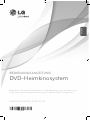 1
1
-
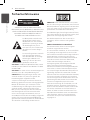 2
2
-
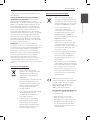 3
3
-
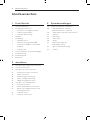 4
4
-
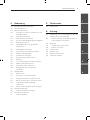 5
5
-
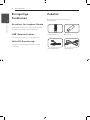 6
6
-
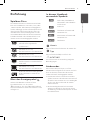 7
7
-
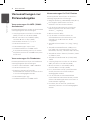 8
8
-
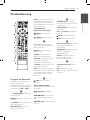 9
9
-
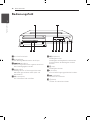 10
10
-
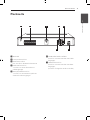 11
11
-
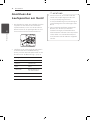 12
12
-
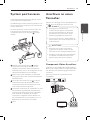 13
13
-
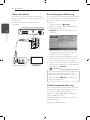 14
14
-
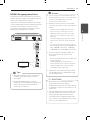 15
15
-
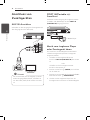 16
16
-
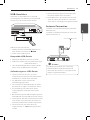 17
17
-
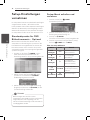 18
18
-
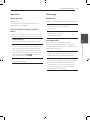 19
19
-
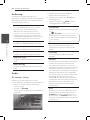 20
20
-
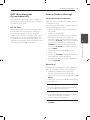 21
21
-
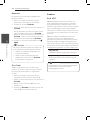 22
22
-
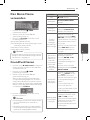 23
23
-
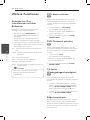 24
24
-
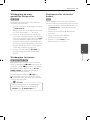 25
25
-
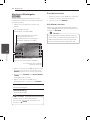 26
26
-
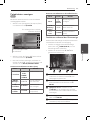 27
27
-
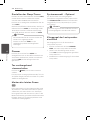 28
28
-
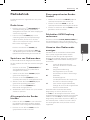 29
29
-
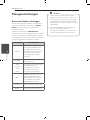 30
30
-
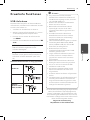 31
31
-
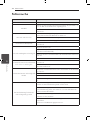 32
32
-
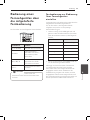 33
33
-
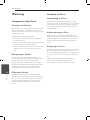 34
34
-
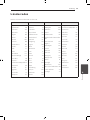 35
35
-
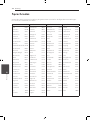 36
36
-
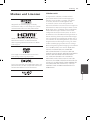 37
37
-
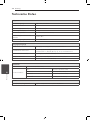 38
38
-
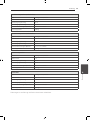 39
39
-
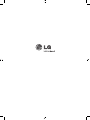 40
40